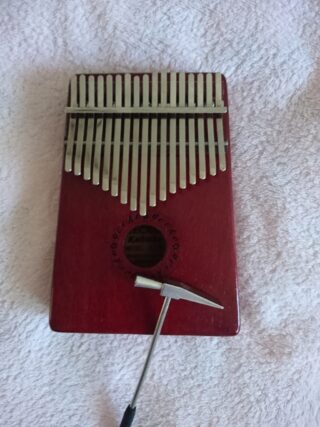【B612】アプリを使ってオシャレな動画編集!楽しい!シニア向け簡単解説!

シニアの皆様~ シルバーエイジの皆様 集まれ~!
「動画の編集が楽しい」一弾
スマホを楽しもう! 動画編集を学ぼう!を発信しているリンツーです。
本日は動画をご紹介します。
シニアの方に動画編集を簡単と思えるように分かりやすく解説しています。
シルバーエイジの私だから、分からない時期を経験したからこそ! 分かりやすく易しく解説しています。
ご自身のスローライフに楽しみの一つ加えて人生ご一緒に楽しんでみませんか!
さぁ今日からはじめてみませんか?
動画の編集が楽しい1 動画編集アプリ B612
シニア向けの動画編集になっています。
スマホが普及し、無料で使える色々なアプリがありますね。
アプリが選びたい放題は嬉しいですが、どれを使ったらいいか分からない。
そんなシニアの方も多いと思います。
先ずは私が使っている編集用のアプリとしてB612を使ってみてください!
機種はandroidでもiPhoneでもインストールすれば使えます。
私はandroidですよ。
スマホで編集操作をするので、スマホの方にB612をインストールしてくださいね。
App Store: https://itunes.apple.com/jp/app/b612-selfie-with-the-heart/id904209370?l=en&mt=8
さあ~B612のアプリを使っておしゃれな動画に仕上げていきましょう。
動画の編集が楽しい2 エフェクト
B612はインストールできましたか?
出来てない方は直ぐにインストールしてね!
動画の編集に数多くのテーマがあります。
例えば (カット・倍速・音楽・カラー調節・エフェクト・顔編集・ビューティ)など‥様々にあります。
今日はその中のエフェクトを使います。
動画にエフェクト(映像や音楽を加工する、もともとあるものに加工を加えることです、背景などに飾りをつける)を入れます。
エフェクトの中にも幾種類のものがありますので、私が使ったものでご紹介しますね。
✧オープニング
✧PRISM(プリズム)
✧GOLD DUST(ゴールド ダスト)
✧エンディング
下の画像をご覧ください、こんな感じになります。
最初のカリンバの画像はこちらです、先ずは見てください。
この動画を編集していきますね!
動画の編集が楽しい3
スマホにあるB612動画編集アプリで編集開始です。
慌てないでね、わかりやすく画像で説明してますので安心してね!
お話したスマホにandroidとiPhoneがありますが、写真が保存される所の名称はそれぞれです。
機種によっても違いますが、写真や動画を撮るとその端末に自動的に保存されてます。
私の場合は Xperia (エクスペリア)なので写真は端末の アルバムに入っています。
その他 galaxy (ギャラクシー) iPhoneはカメラロールなどがあります。
数をこなしてる間に慣れてくると思います。
❶ Xperiaのホーム画面の下のアプリをタップ(〇のところ)

❷ フォルダをタップします(〇のところ)
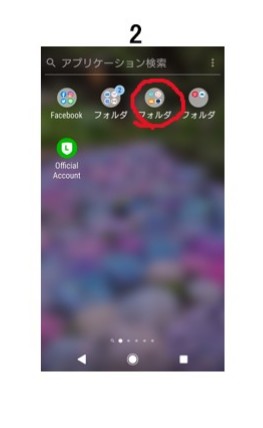
❸ B612をタップ
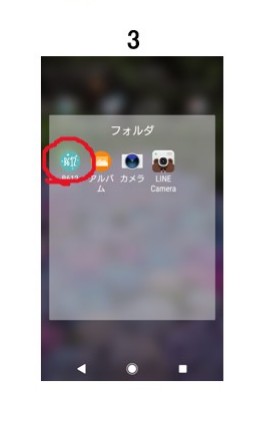
❹ アルバム画面になったら下にスクロールする(下の方に移動していく)

ここまでできましたか?
次からが本番の編集に入りますよ~!
動画の編集が楽しい! 4
いよいよ本番編集です。
先ほどスクロールし選びたい動画を見つけてください。
❶ アルバムから好きな動画を選びタップ
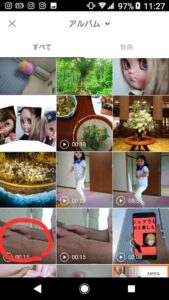
❷ 動画の編集画面になり下のエフェクトをタップ(赤丸のところですよ)
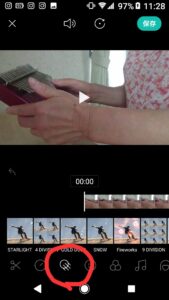
❸ エフェクト画面になり色々なエフェクトがあるのでご自分で少し触れて試しましょう
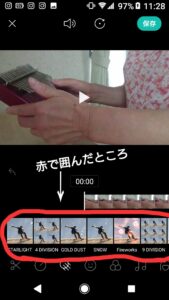
未だ編集には入ってませんよ!
動画の編集が楽しい! 5
エフェクトの編集に入っていきますね!
❶ 色々なエフェクトは長押しして編集します。
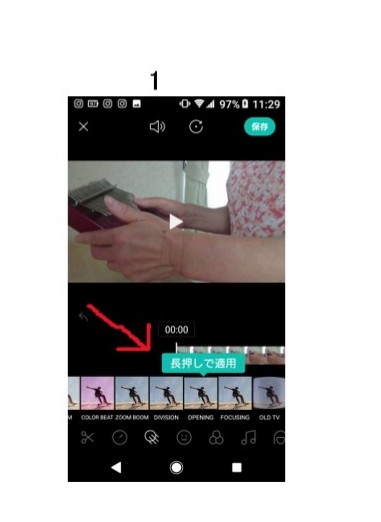
❷ 長押しすると自動的に動画が動く
❸ オープニングを長押しする(2コマ)
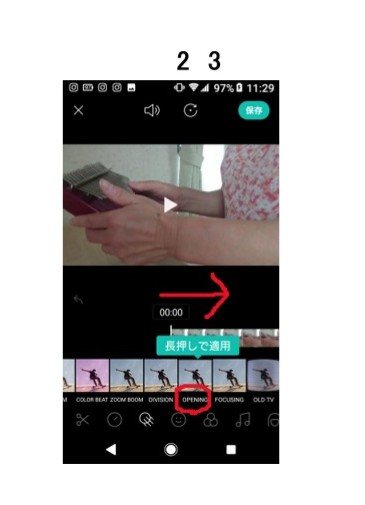
❹ 長押しを止めたところの数字が00.02なってる
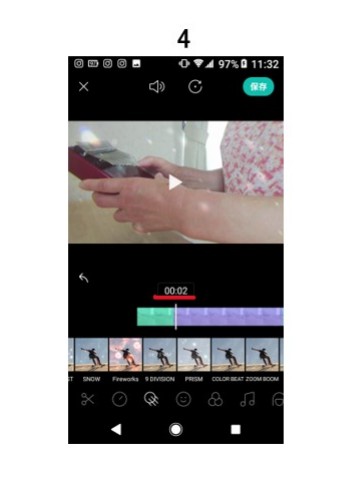
ここまでは説明みたいなものでした、お分かりになましたか?
動画の編集が楽しい! 6
❶ プリズムを00.07~00.08まで長押しする(赤丸のところ)
プリズムを長押ししていくと動画が進みます、同時に数字も変わっていきます。
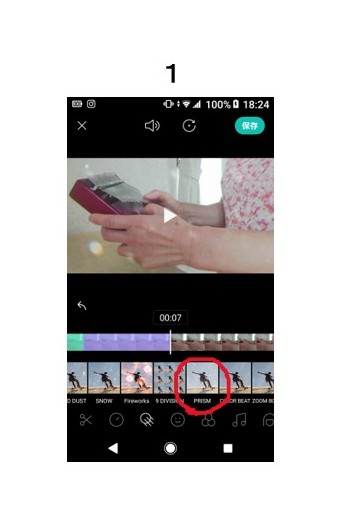
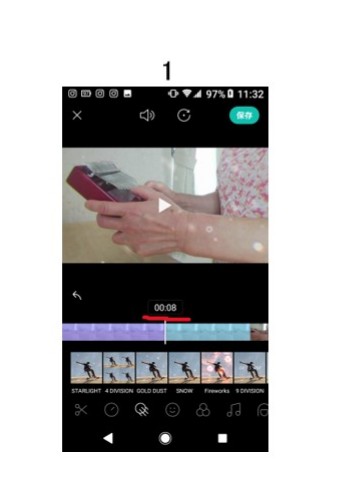
❷ ゴールドダストを00.12まで長押しする

ここまで出来ましたか~?!
動画の編集が楽しい! 7
いよいよ最後の編集です!
❶ 右にスクロールする(右にスクロールするということは、編集欄があるところを左に送ります)

❷ エンディングを最後まで長押しする
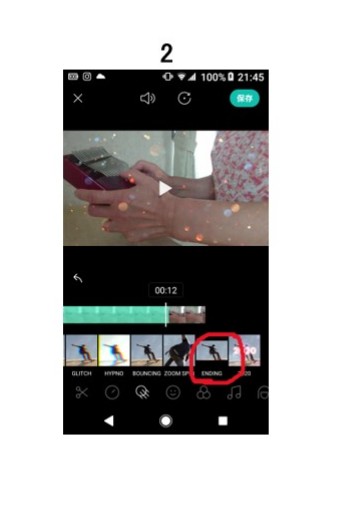
❸ 最後の00.15まで来たら保存をタップ
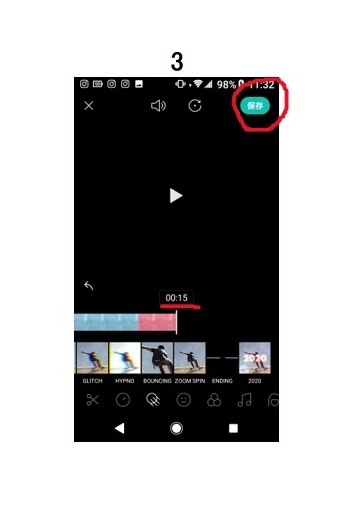
これで動画の編集が完了です。
動画の編集が楽しい! 8
B612アプリでおしゃれな動画に仕上がりました!
いかがでしたか? 操作に慣れるまでは少し大変かもしれませんが、楽しんで使いこなしていきましょう
出来上がった動画を見てみましょう!
オープニング・プリズム・ゴールドダスト・エンディング入ってますね
とても豪華な動画に仕上がりました!
動画の編集 ご覧いただき有難うございます。
見やすく分かりやすく解説いたしましたが、如何でしたでしょうか?
何かお気になる点などございましたら遠慮なく管理人までお申し付けくださいね。
これを機会にどんどんチャレンジして動画をおしゃれにアレンジしてください。
オリジナル動画を作って見て楽しんでくださいね。
この投稿をInstagramで見る